NAS部署TailScale,实现全远程访问、异地组网,开箱即用!群晖NAS、Windows部署Tailscale教程
开篇碎碎念
大家好,相信各位朋友都有远程访问需求,那么本篇就来演示一下目前比较火的远程访问方案:TailScael!
tailscale实现远程访问的形式和zerotier类似,它可以将多个局域网组成一个虚拟局域网,继而实现多个局域网之间的远程访问。
在此之前,我分享过许多远程访问方案,各位可参考一下。
如下图,我就在各客户端和NAS上安装了tailscale,实现了远程访问。
tailscale另一个重要的功能是可以借助局域网中安装了tailscale客户端的机器做为网关,并添加子网路由,来实现直接在外通过内网原生IP实现远程访问,也就是说,这个内网地址除了可以在局域网中连接外,在局域网外也能无缝连接,也可以让不能安装tailscale的机器实现远程访问,非常好用。本篇也会演示如何设置。
可以看到,部署后,连接NAS中进行远程下载文件测速,因为我访问端和客户端都有IPV6,直接进行了直连状态,实现了满速下载(我上行带宽30Mbps约=3MB)。
本篇以群晖为例来演示全程操作,其它NAS也可参照此方法来操作。
TailScale注册
首先搜索引擎中搜索tailscale,找到官网进入。
找到相关免费使用的按钮。
会弹出使用账号登录,建议注册一个微软邮箱,使用微软邮箱登录。
登录成功后,会来到Machines机器列表界面,正常来说,初次登录,界面是空的。OK,搞定了。
TailScale客户端安装
通过前面一步,登录后,此时就可以在需要使用远程服务的机器上安装客户端了,把这些机器加入这个虚拟局域网即可。
在机器列表,点击右上角的Download进入官方客户端下载列表。
可以看到,支持列表非常多,如Windows、ios、安卓、linux、mac等等都可以。
如果你是win、安卓,可以直接点击按提示下载安装即可。如是ios,需要使用不是国区的苹果id登录苹果应用商店,搜索此名即可安装和下载,这些很简单,我就不演示了。
但是,mac和群晖NAS怎么安装客户端呢?很简单,找到tailscale的开源界面,在说明中找到这个网址即可打开,各位直接手动输入pkgs这串地址访问即可,是tailscale全平台客户端的下载仓库。
选择stable版本进入。没错,会有列表,所以平台涉及的客户端都可以在此下载。
如群晖,往下拉就可以看到了,我是X86架构的机器,DSM 6版本,所以下载图中6的X86架构的spk安装包即可。
然后进入群晖后台,在套件中心中找到手动安装,上传前面下载好的spk安装包即可,非常简单。
安装完成后,点击图标的打开。
会跳转到登录界面,按提示登录账号,点击Connect就可以了,群晖就完成了,非常简单。
如果是苹果mac,往下拉,就找到客户端了,下载后解压安装即可。
wind和苹果mac在安装启动后,菜单栏处都会有这个T形的图标,点击,log in。
会跳转浏览器进入登录界面,使用和注册时同样账号登录即可,然后点击Connect进行加入组网。
好的,这样下来,windows、mac、ios、安卓、群晖的tailscale客户端就安装并连接了。
进入tailscale机器列表界面,就会发现前面连接并加入组网的设备。
如果这台设备是你常用的,可以找到设备后的3个点图标,展开,点击disable key expiry,这样就是长期授权,建议常用的设备全部点开就行了。
TailScale如何远程访问
好的,前面搞定了,那么怎么使用呢,如何进行远程访问呢?大家可以看到,在加入的设备列表中,每台设备都会给你分配一个IP,如果你要访问群晖,找到这台群晖的设备,并复制这个IP。
然后在一台同样安装tailscale并加入组网的电脑上打开浏览器,在地址栏处粘贴这个IP地址加你机器的端口号,如群晖是默认5000端口,如下图,可以发现成功远程访问我加入组网的群晖NAS了。
如果你在NAS上部署了容器,并且容器是host方式运行,那就可以通过这个IP加端口直接访问这个容器的后台,如我在群晖NAS上部署了Jellyfin,直接使用前面得到的IP加8096端口即可访问。
或者,可以直接使用群晖自带的反向服务器,进行转发,实现全部内网设备远程访问。
如下图,我有这么一个需求,这台部署了tailscale的群晖,上级路由器后台地址是192.168.2.1,端口为80,就可以新增反向服务器设置,来源设置为*号,端口设置一个未占用的5088,目的地就设置这台路由器的后台地址,端口写80,这样,当我使用IP加5088端口远程访问时,就会访问到这台局域网中的路由器后台。
如下图,使用tailscale给群晖分配的IP,加前面设置的反向设置的5088端口,我就实现了远程访问这台路由器后台了,是不是很强,可以设置更多转发规则,实现全内部设备远程访问。
TailScale子网路由设置
此时还有一种用法,使用官方的示意图,如中间橙色的机器为群晖NAS,部署了tailscale客户端,和左右部署了tailscale客户端的机器组成一个局域网了。
右边是和群晖NAS同为局域网的设备,它们可能是路由器、可能是其它不能安装tailscale客户端的设备,此时,就可以借助这台安装了tailscale的群晖NAS实现流量转发,可以看到它们内网地址是192.168.0.x,如果把群晖NAS设置子网路由,那么其它加入tailscale组网的机器就可以直接通过192.168.0.x网址直接远程访问右边没加入组网的内网设备。
也就是说,这个内网地址可以在局域网中使用,也可以在加入tailscale组网的机器中远程直接访问,没错,可以直接通过这个内网地址远程访问,非常方便,甚至连IP地址都不用更改。
怎么设置呢?很简单。
首先要打开群晖的SSH功能,非常简单了。
然后使用相关SSH软件登录,获取管理员权限后,运行以下命令。
注意,其中的192.168.10.0替换成你自己的真实网段,如果你群晖内网IP地址是192.168.2.6,那么就将192.168.10.0更改为192.168.2.0即可。
为方便后续可能使用到exit node,所以命令中也加了此功能,不懂的朋友不用理解,直接替换网段就行了。
sudo tailscale up --advertise-routes 192.168.10.0/24 --advertise-exit-node --reset
直接在SSH软件中运行你设置好的命令即可。OK,如下图,成功运行,没有什么提示的。
然后返回机器列表,找到这台群晖NAS,点后面的3个点,打开Edit route settings。
把这个网段打开就行了,如果有多个网段添加,就多运行上面说到的命令即可。我是加了10网段和0网段。
OK,子网路由就设置成功了。可以在电脑上连接手机热点,模拟外网访问,并开启tailscale客户端,输入内网IP,直接远程访问了,成功了。
如果你的tailscale中多个局域网中的网段是一致,最好改成不一样后再添加,不然会有冲突。
怎么样,是不是很强大,可以说,只要设置此子网路由,真是内外网无感访问了。
TailScale优化
如果你的网络不能打通点对点连接,会使用到tailscale的中转服务器,速度会慢,所以来说说优化方法。
现在公网IPV6大家基本都有了,国家也在大力推广,在光猫后台可以看到基本都是默认开启IPV6的。
并且最好在使用超密登录光猫后,在安全处关闭IPV6SPI。
如果光猫有接了主路由,最好开启它的IPV6,我是设置了IPV6桥模式,这样,连接这台路由器的下级设备都会分配到各自独立的公网IPV6,没错,是独立公网IPV6,这就是IPV6的强大之处,第一台都有公网V6地址。
这样,群晖NAS也能获取到公网IPV6地址了。基本是240x开头的就是公网IPV6了。
然后,部署了tailscale的客户端设备最好全打开和获取IPV6,这样就有直连环境了。以windows为例,进入命令端模式,输入tailscale status回车,会显示各客户端连接状态。
如下图,这台群晖和这台windows之间就是direct直连状态,通过IPV6,这样,它们之间的远程访问速度就是最快的,相当于公网直连。
如果你有公网V4,那你肯定也不需要tailscale这些了,直接端口转发访问了,有的话最好,也有直连环境,速度一样会快。
所以此处讲下tailscale的ipv6优化设置,供参考。
最后
通过前面设置,相信你已经成功用上tailscale了,并且远程访问速度还非常不错,我使用它也有两个月左右了,在我在IPV6直连的情况下,速度非常快,可以说省下下IPV6+DDNS的繁琐设置,直接实现公网访问。
总体来说,tailscale可以说是开箱即用,非常推荐。
作者声明本文无利益相关,欢迎值友理性交流,和谐讨论~

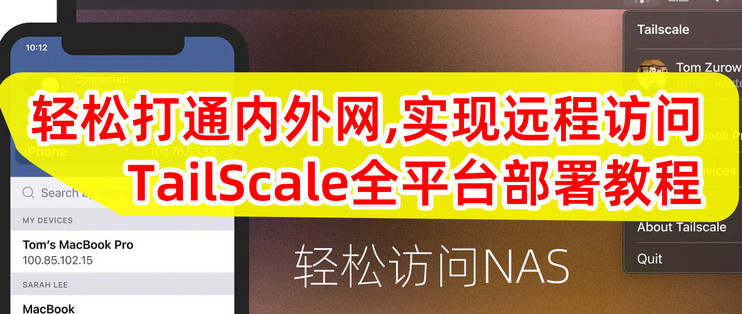
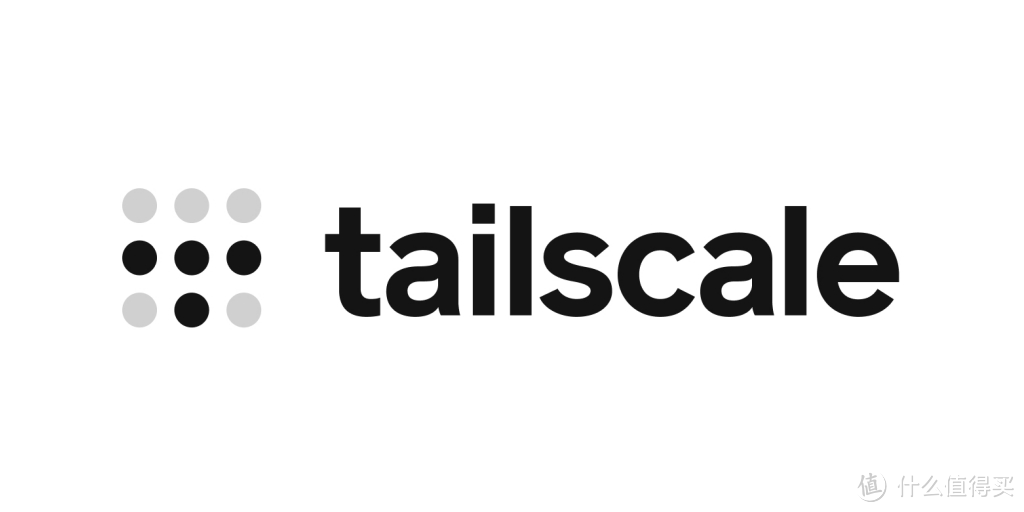
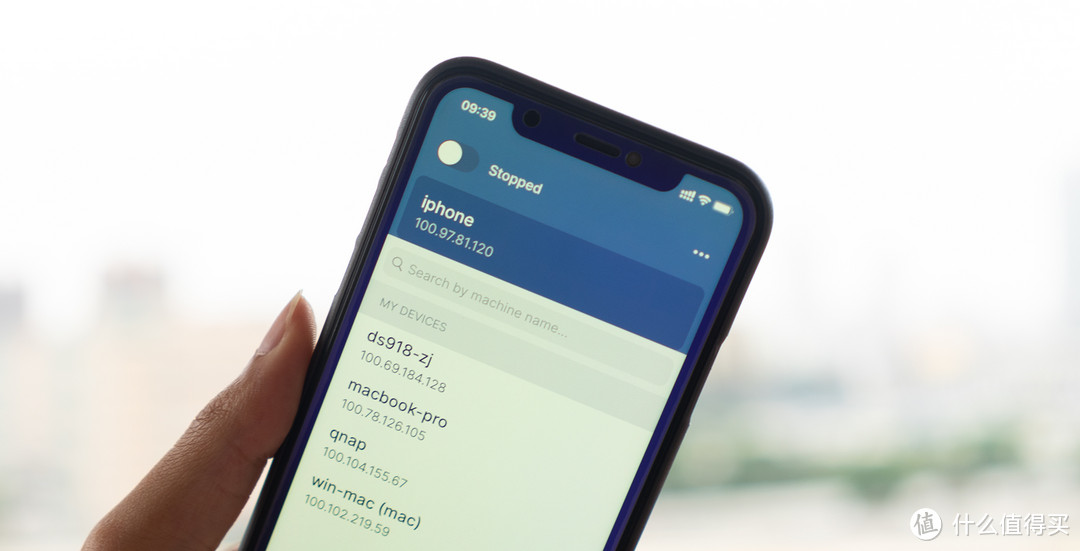
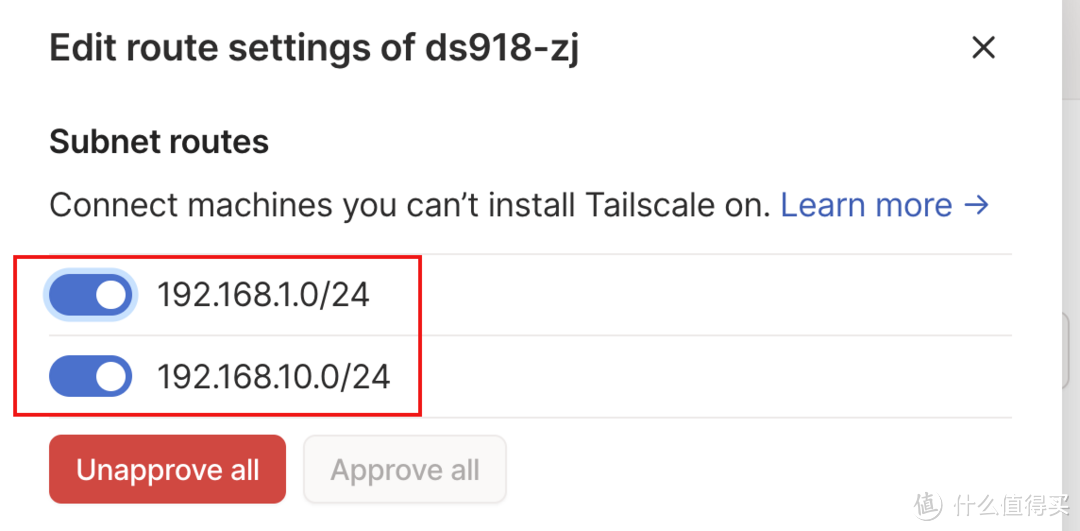
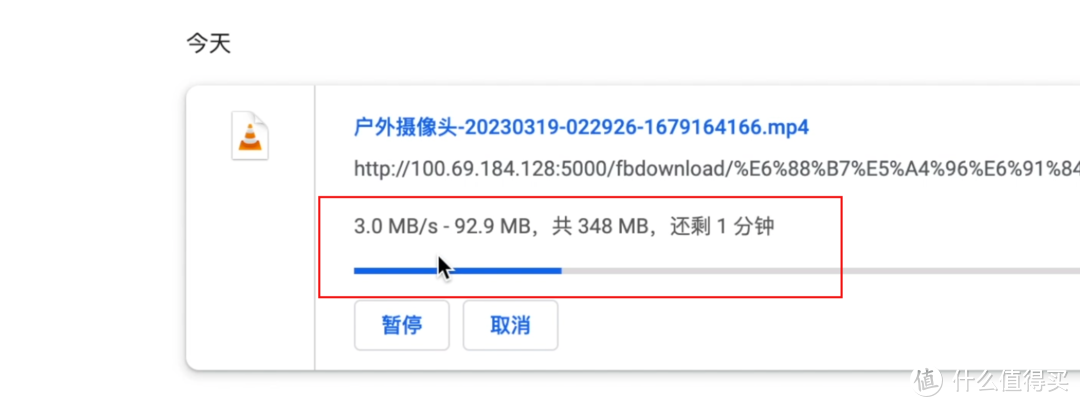

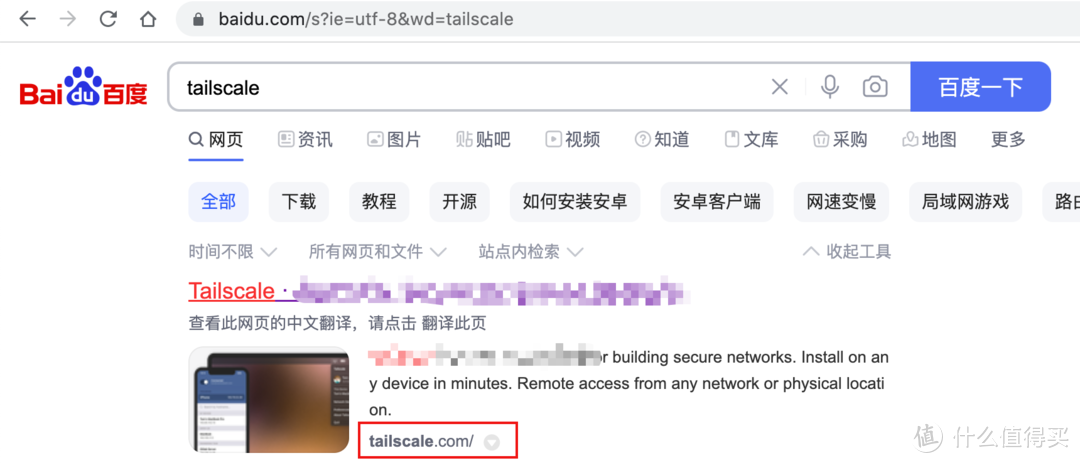
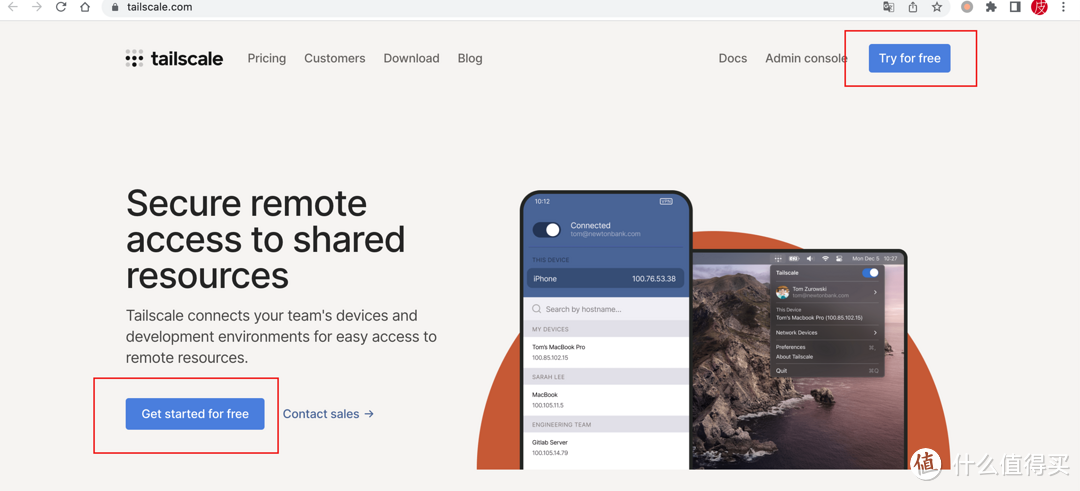
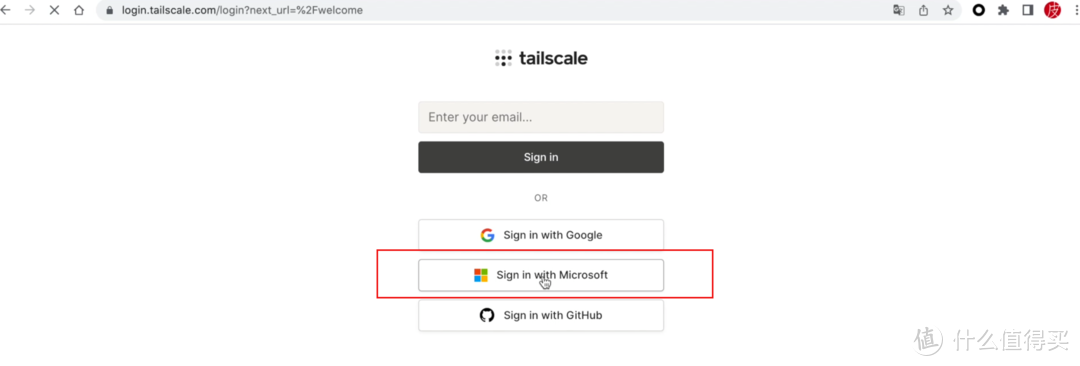
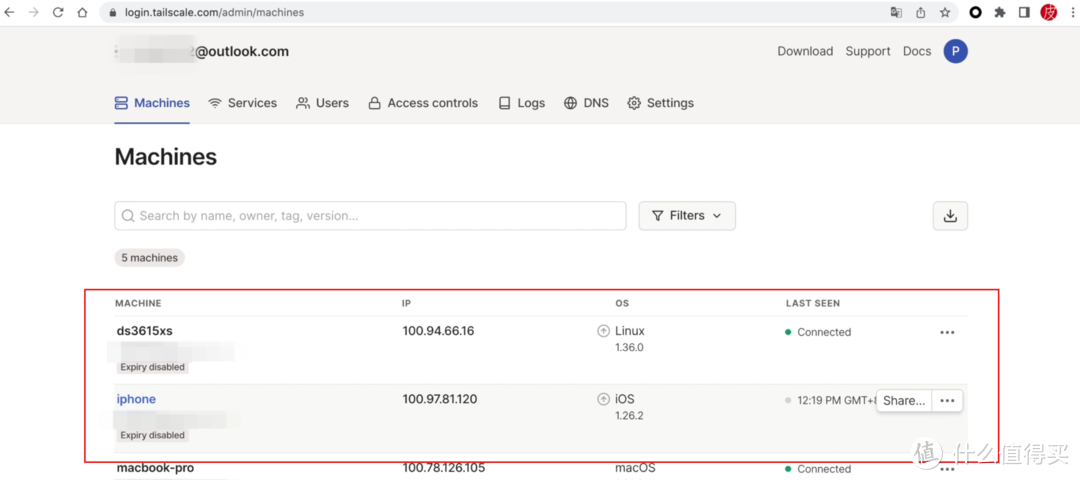
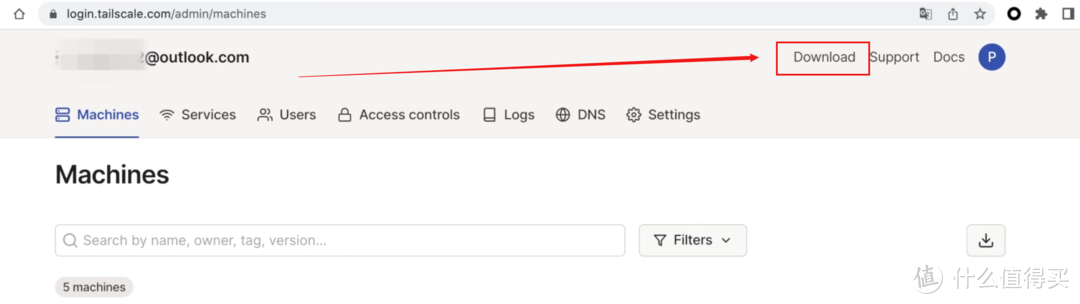
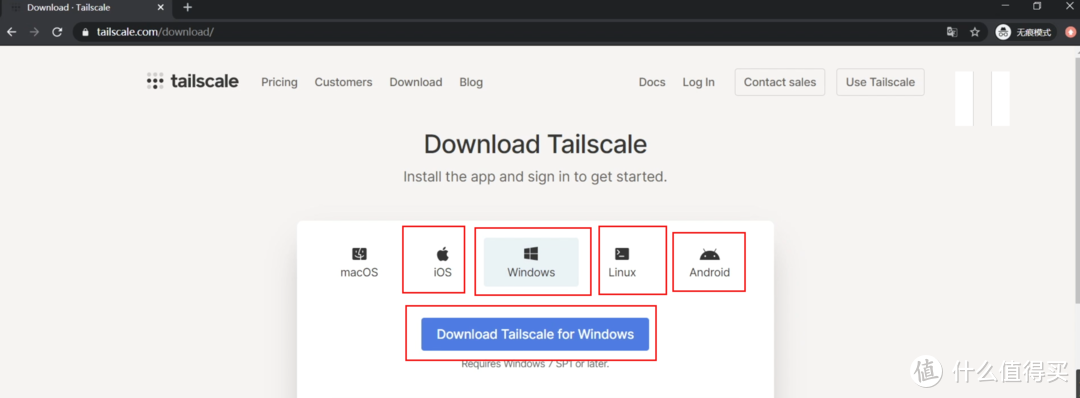

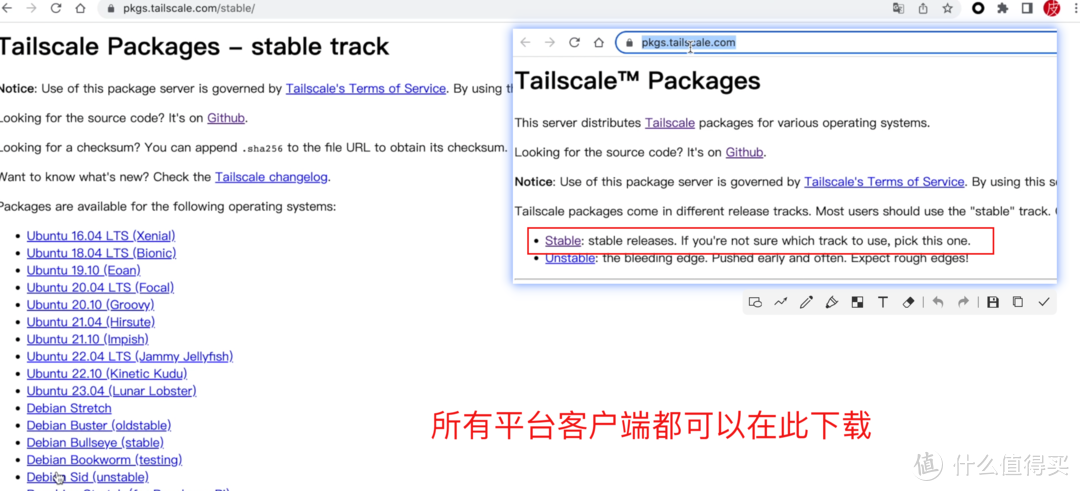
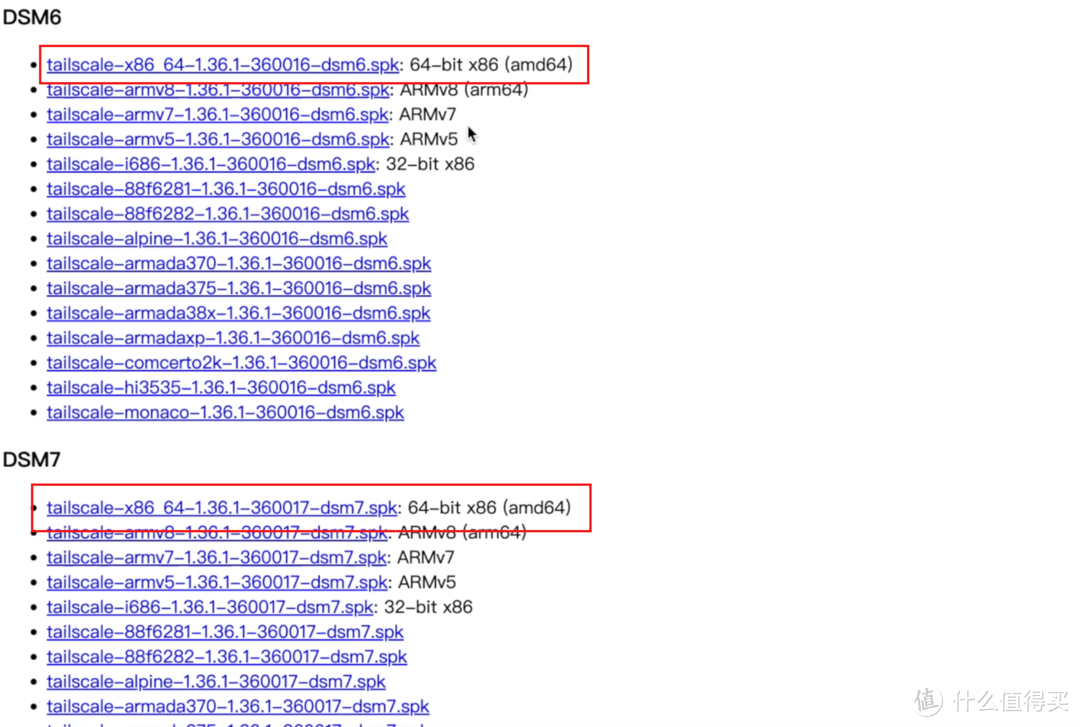
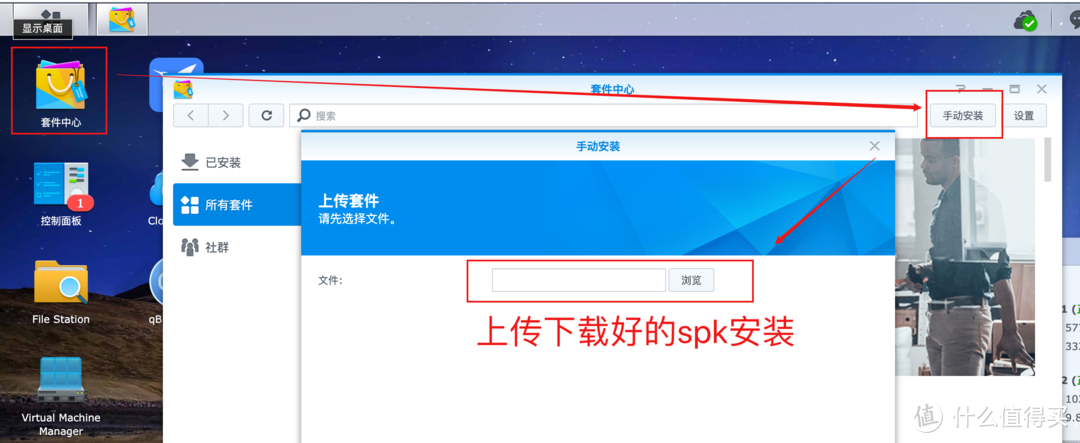
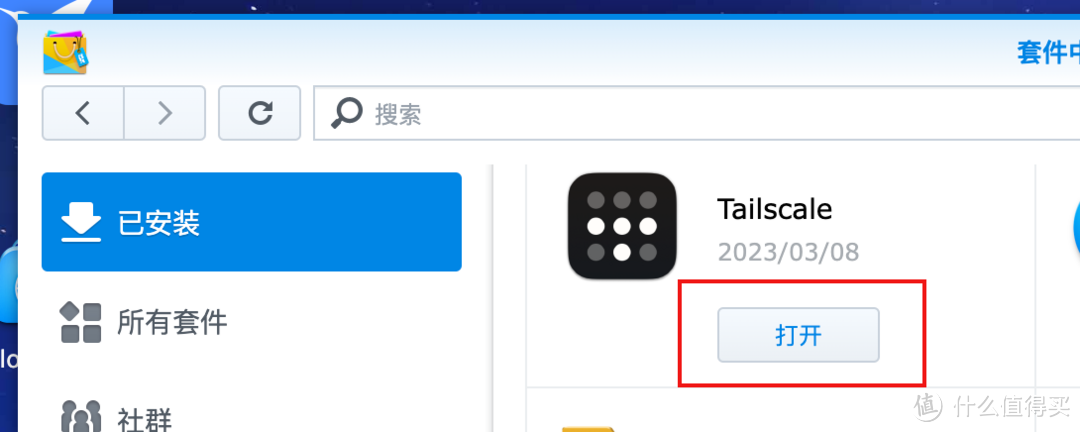
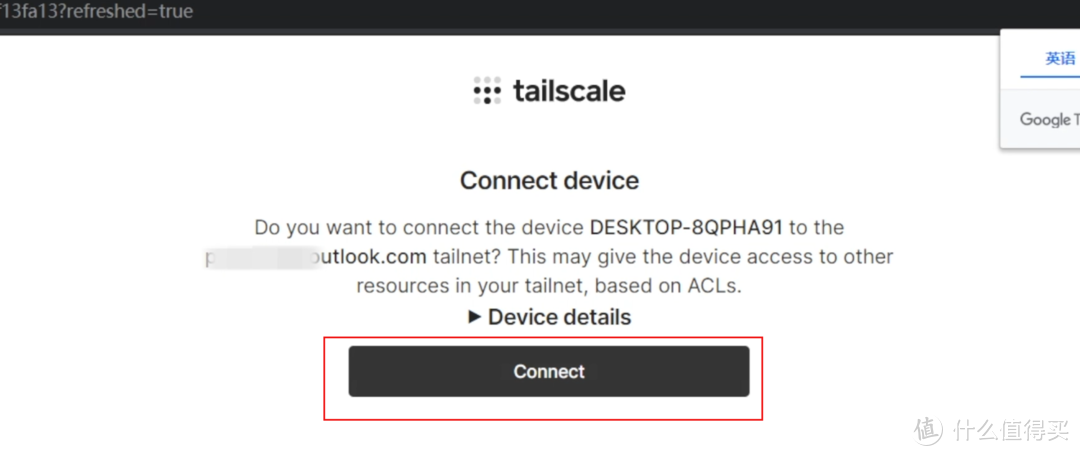
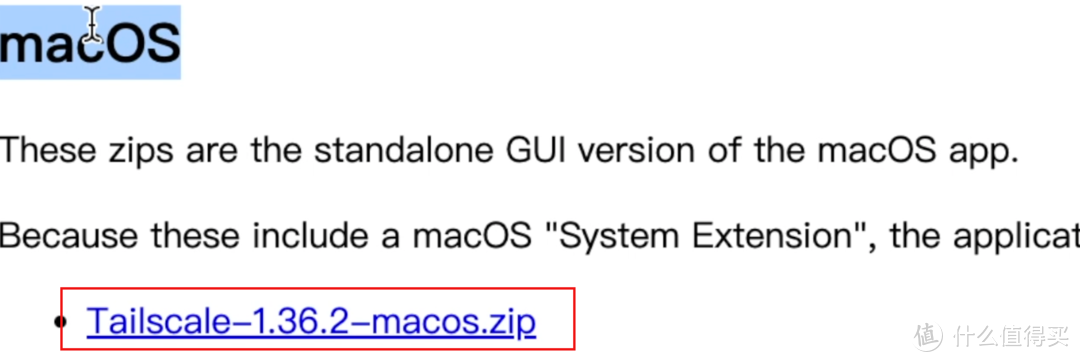
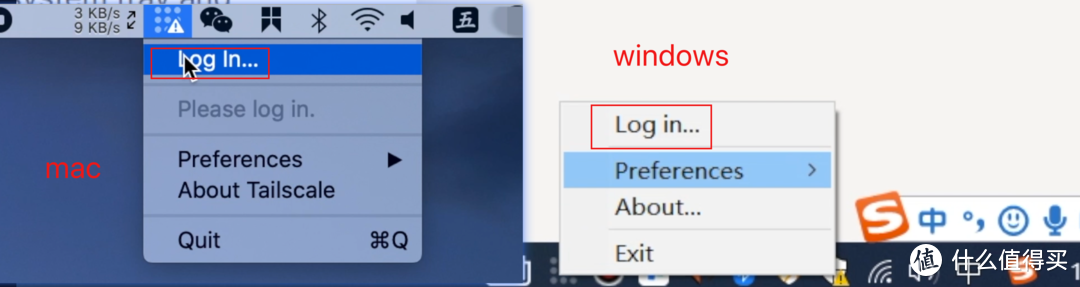
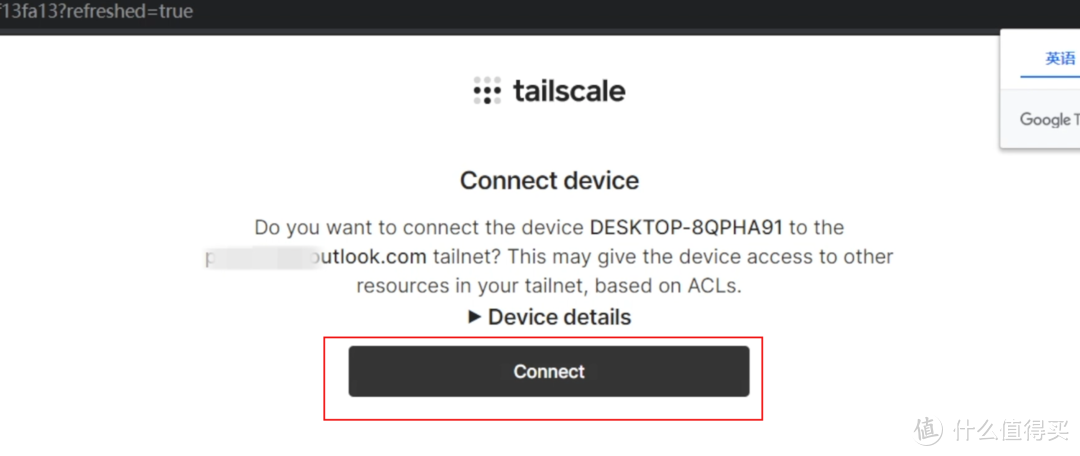
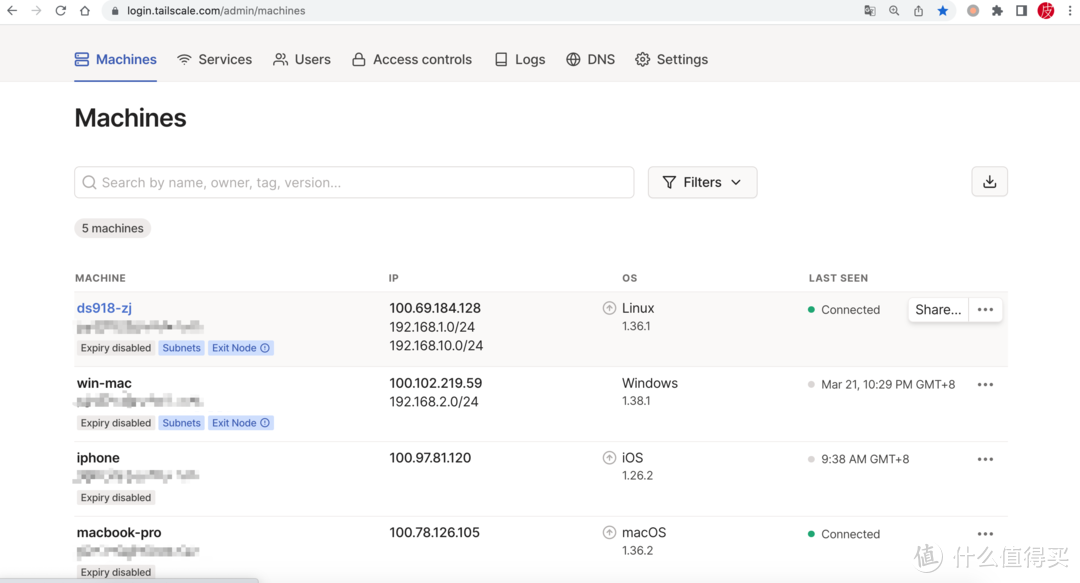
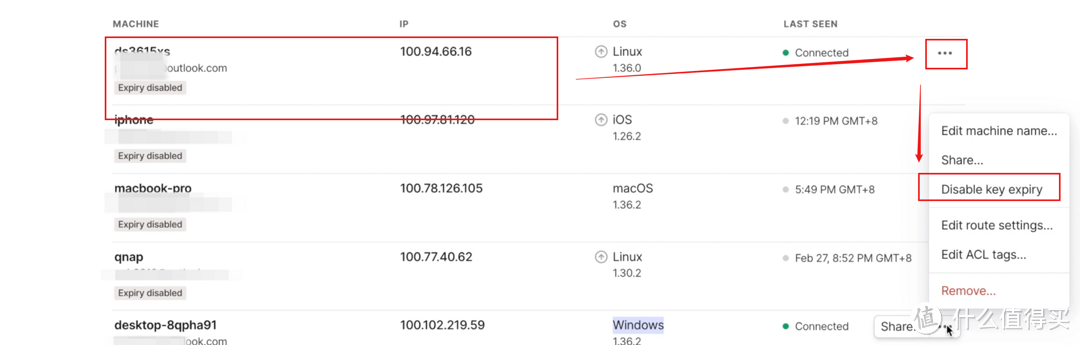
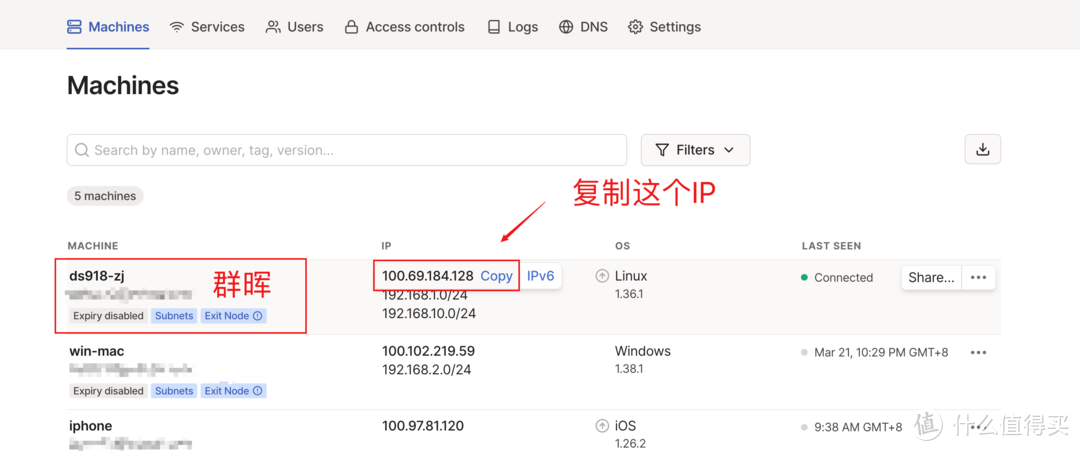
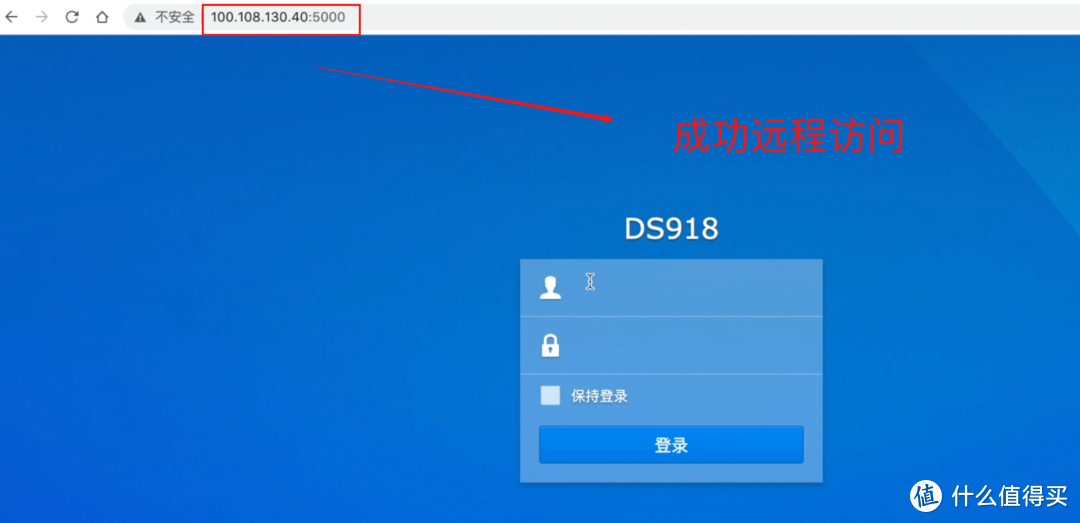
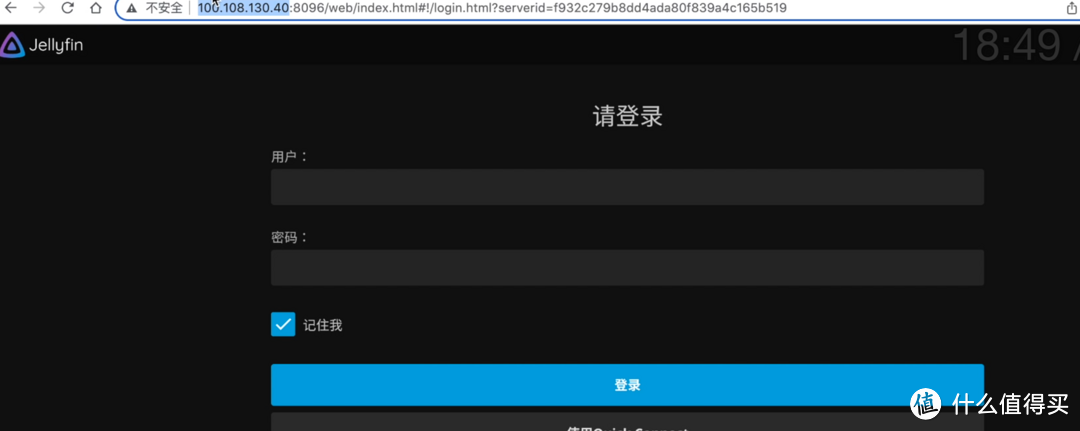
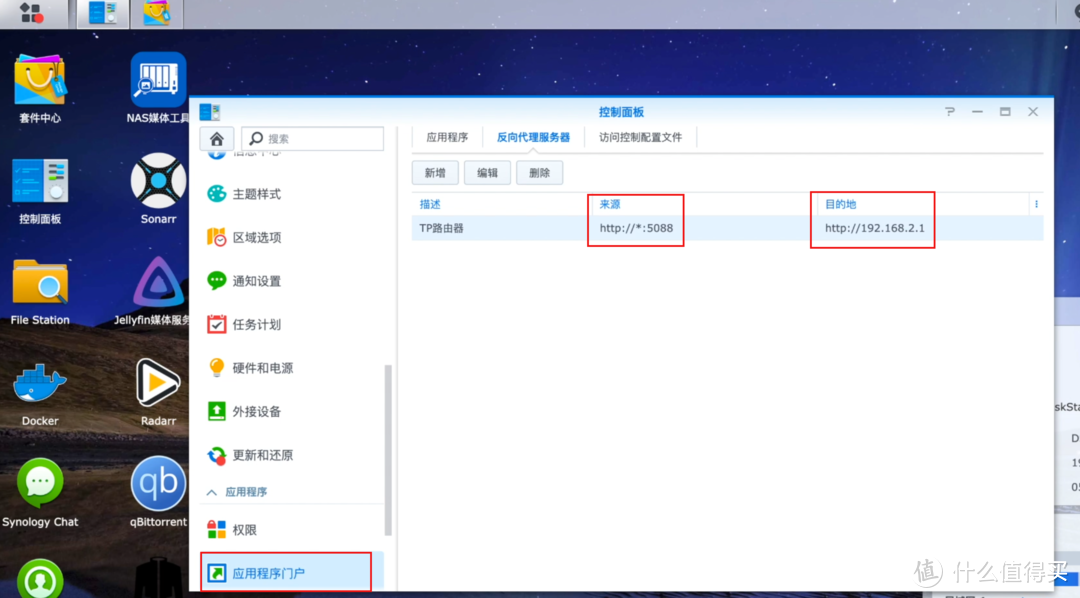
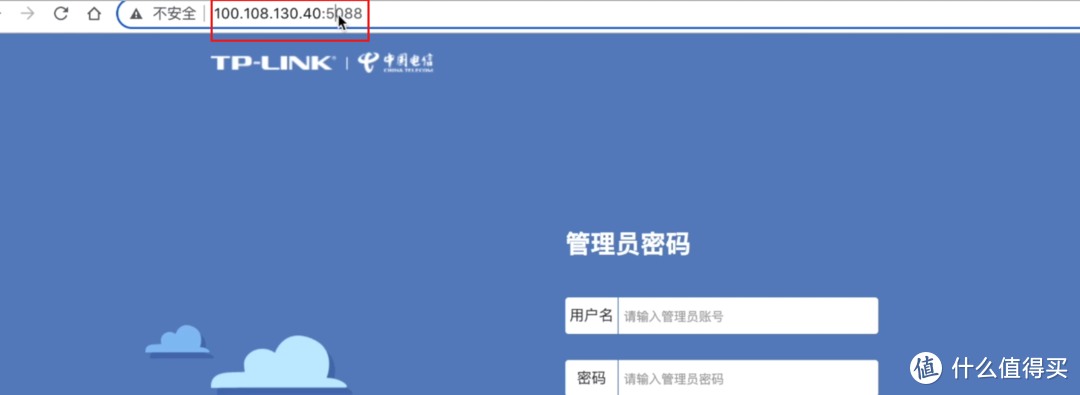
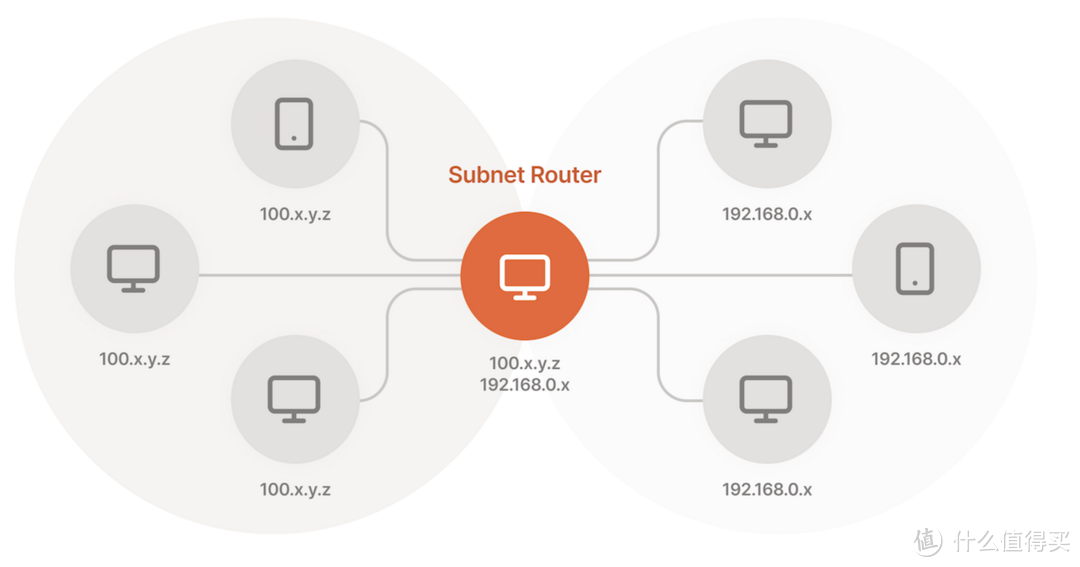
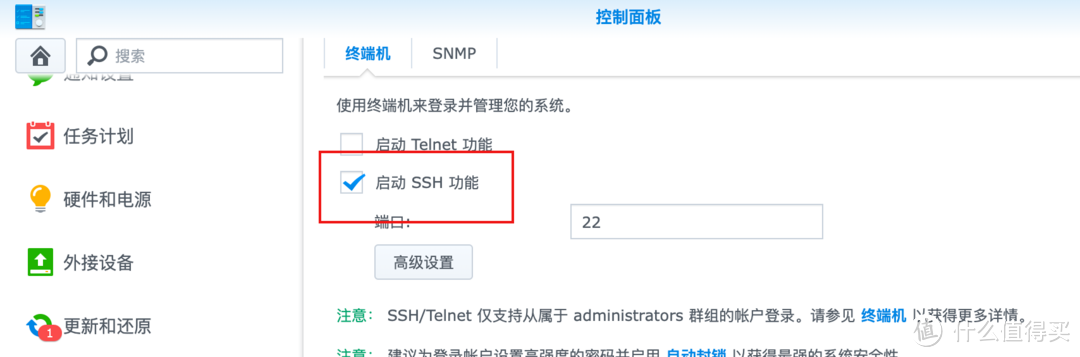


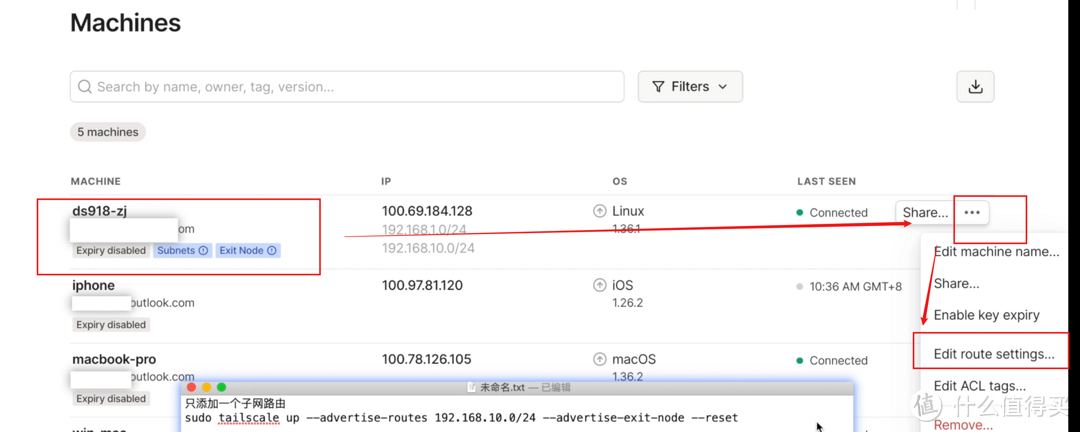
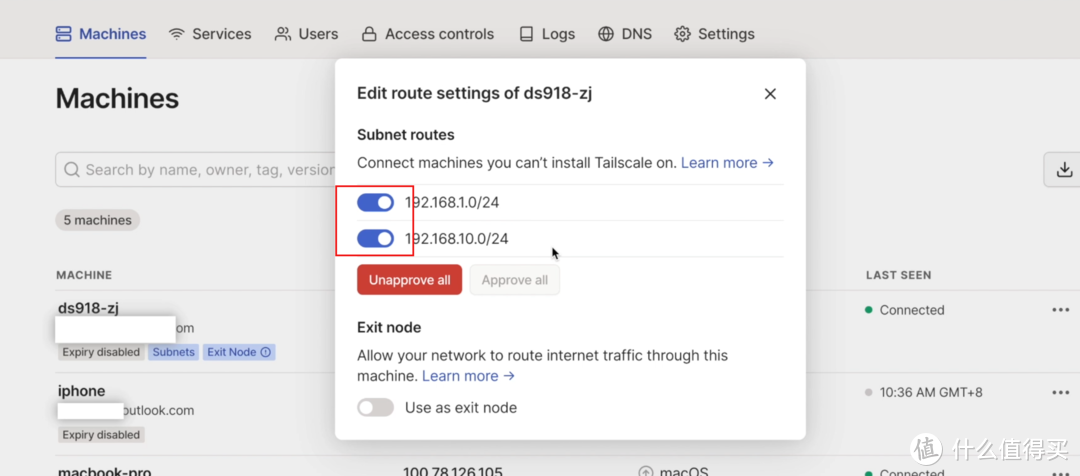
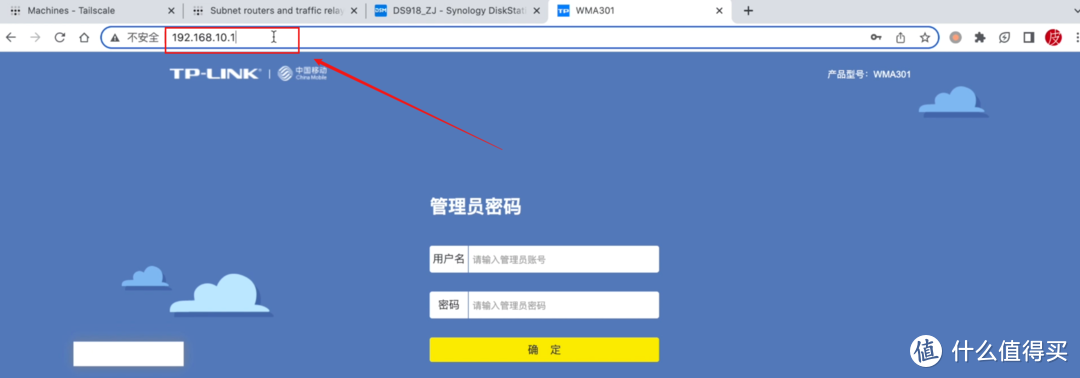
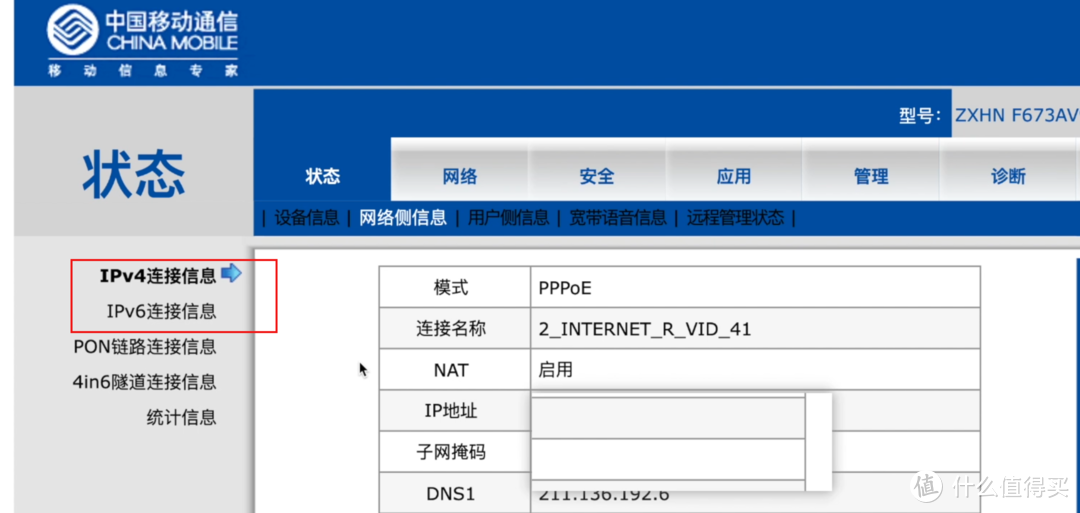
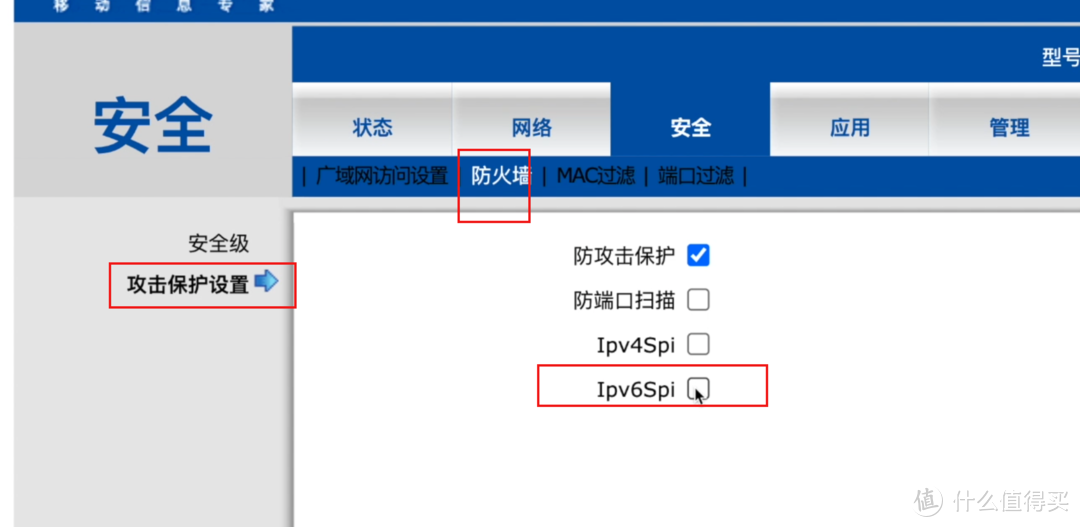
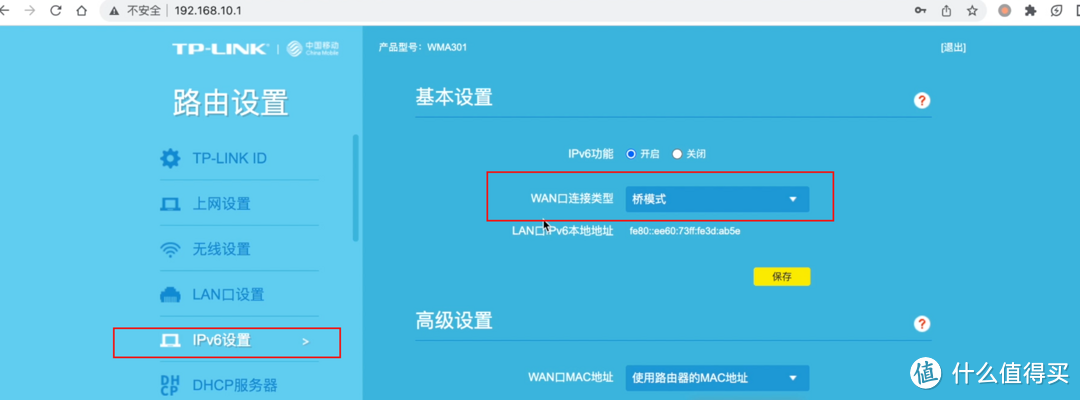
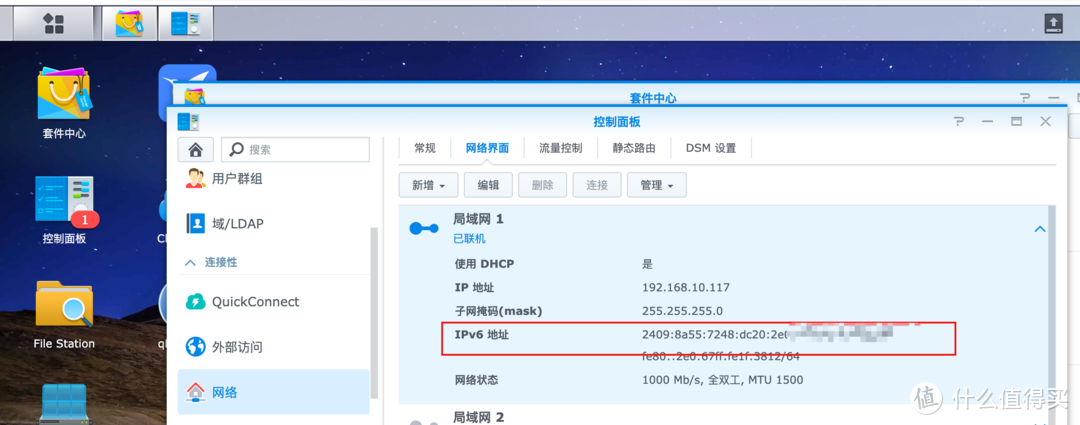
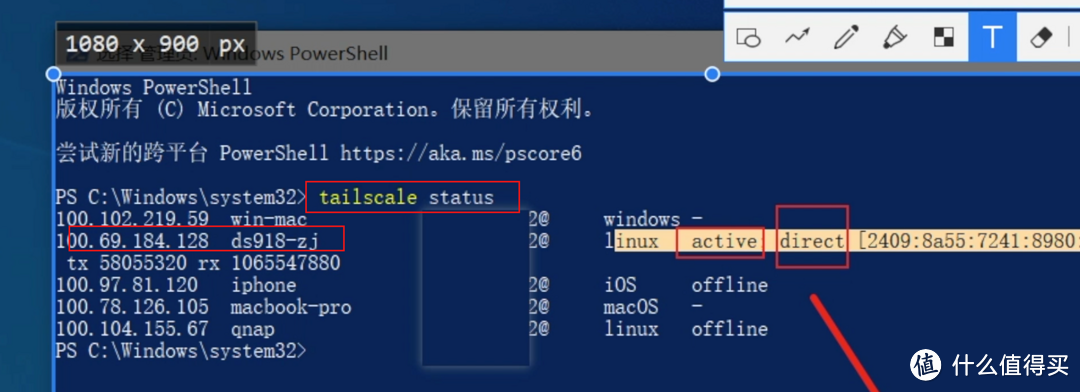
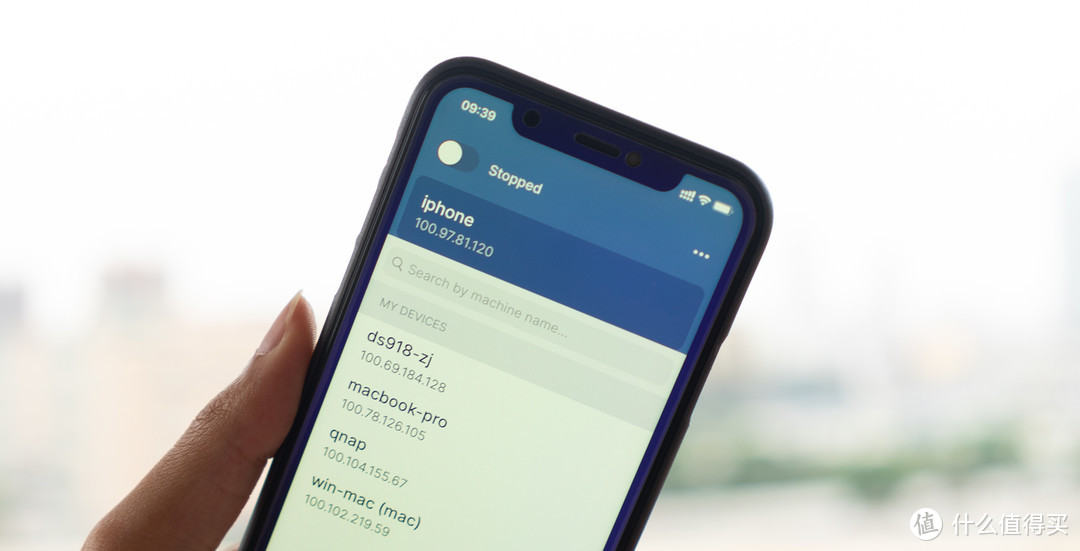

























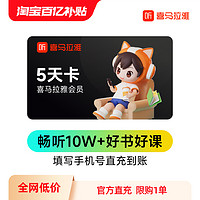







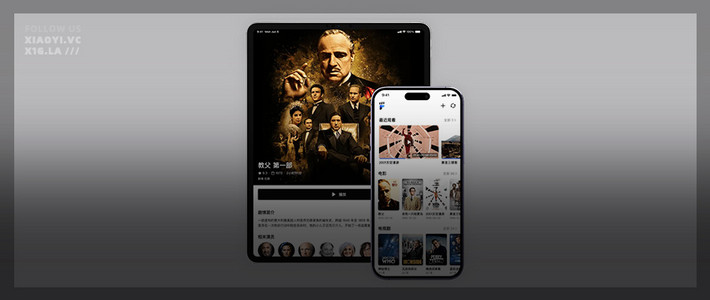
















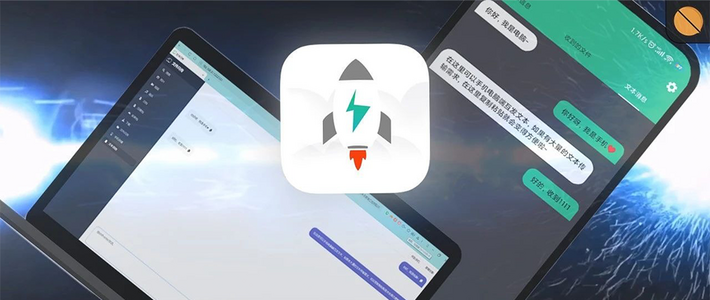




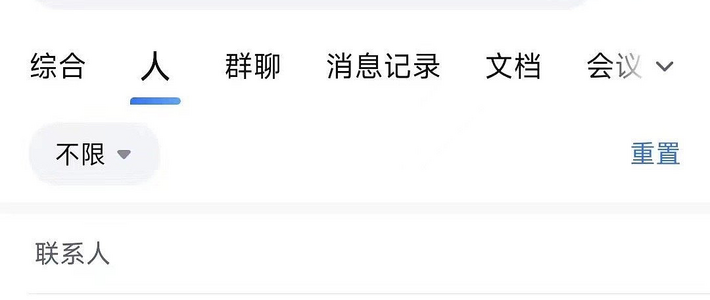



















































东兴药杨
校验提示文案
就是买买买丶
校验提示文案
卖女孩的火柴棍
校验提示文案
巴伐利亚南大王
校验提示文案
sorrybabyu
校验提示文案
鱼大胆
校验提示文案
吃我一球
校验提示文案
汤百味
校验提示文案
ZZSama_
校验提示文案
ZZSama_
校验提示文案
汤百味
校验提示文案
吃我一球
校验提示文案
卖女孩的火柴棍
校验提示文案
鱼大胆
校验提示文案
就是买买买丶
校验提示文案
东兴药杨
校验提示文案
sorrybabyu
校验提示文案
巴伐利亚南大王
校验提示文案